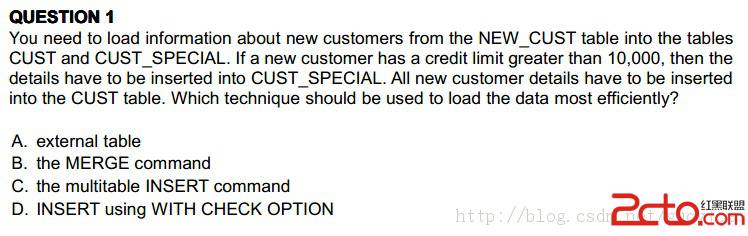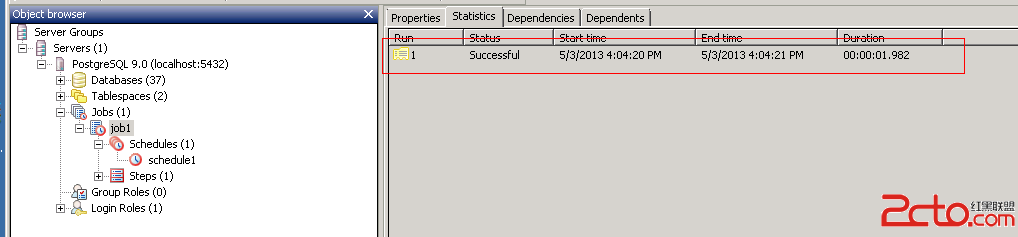使用tar或者afio对linux系统进行备份
linux的系统备份一直是从windows转到linux的用户关心的问题。由于众所周知的原因,有经验的windows用户都养成了用ghost等软件备份windows系统的“优良传统”,结果这个优良传统也被移植到了linux下。其实ghost用来备份linux也是很不错的,它的压缩功能能够省下不少的硬盘空间,这点对于硬盘紧张的用户来说的确是相当好用的。不过它也有自己的缺点,那就是必须在DOS下使用,如果只是想要解出某部分文件,就只能用windows版的ghost解压出来……,种种因素使得用ghost用来备份linux成为了一件痛苦的事情。实际上,linux自带的tar和afio就可以很好的完成这个工作,而且使用起来也相当方便,最明显的一点就是,不用为了备份系统而重启计算机。好,言归正传。
1、使用tar进行简单的备份和恢复
1.1备份
tat命令能够将存档数据写到文件、磁带或者原始磁带设备之中。tar命令的典型语法如下所示:
代码:
tar -[ c | x | t ] [ -pv ] -f device path1 path2 ...
tar需要带一个参数命令,通常c表示创建(create),x表示解压所(extract),t表示测试(test)。选项p指示tar在解压缩时保留原始文件的所有权和权限。选项v指示tar列出详细操作过程。f选项以及后面的参数指定tar写到给定的设备。所有path1,path2等等参数是要添加到存档中的目录树或者文件。
例如,要将/usr目录树写到$HOME/Backup/usrbak.tar中,可以使用如下命令:
代码:
tar -cf $HOME/Backup/usrbak.tar /usr
如果想要将/usr目录树写到/dev/st0的磁带设备中,可以使用如下命令:
代码:
tar -cf /dev/st0 /usr
现在聪明的网友应该已经想到了,想要备份整个linux文件系统的命令是这样:
代码:
tar -cf /dev/st0 /
乍看起来的确是这样的,但是,这个命令却实现不了你的意图。首先,这个命令也会备份/proc目录。根据你的内核版本,它将在你的备份中增加数百兆你不需要的内核运行期数据,甚至会引起tar中断或者分段错误(segmentation fault)。
其次,备份根目录/也会备份/mnt目录,其中会包含装载的CD-ROM数据以及任何装载的网络文件系统甚至于装载的windows分区(这是好事,也可能是坏事,取决于你要做什么)。
要备份除了/proc和/mnt之外的根目录,使用下面的命令:
代码:
tar -cf /dev/st0 $(ls / | grep -v -e proc -e mnt)
这个命令将备份除了/proc和/mnt之外的根目录。
1.2恢复
创建了一个tar存档文件之后,通常要将每个文件名前面的斜线“/”删除掉。这意味着当恢复文件时,它们将被恢复到tar运行的相对工作目录中去。例如,要将/dev/st0中的磁带恢复到它们的原始路径中,使用下列命令:
代码:
cd /: tar -xpf /dev/st0
在恢复过程中可以指定附加的路径。这些路径表示列表中的文件被打包后恢复的路径。允许使用通配符。例如要将/dev/st0磁带中的/usr/X11R6和/usr/local目录树恢复到它们的原始路径,命令如下:
代码:
cd /;tar -xpf /dev/st0 'usr/X11r6/*/' 'usr/local/*'
还可以用tee命令将处理的的文件列表在终端显示,并同时将文件列表写到一个文件中,命令如下:
代码:
cd /;tar -xpf /dev/st0 'usr/X11r6/*/' 'usr/local/*' | tee /var/log/restored.files
有关使用tar进行更加复杂操作的信息,例如多卷,增量备份和恢复等,可以参看tar的manual
注意:
1、在这里一直没有提及tar的z,j选项。tar -cz(j)确实能够创建压缩tar的归档文件,不过这两个压缩都是基于数据流的。也就是说如果数据保存在磁带上,而磁带发生错误的几率是很高的,如果遇到一个无法恢复的位错误,你将不仅失去这个文件,整个磁带也就毁了。
所以,最好只在错误率低的介质,如硬盘上使用z,j选项。这个问题与基于硬件压缩的磁带设备无关,对于这种设备是无须使用软件压缩的。当然对于大部分网友来说都可以加上z,j选项,毕竟大部分人都没有私人的磁带机。
2、文中的示范命令行都是以/dev/st0为备份设备的,如果是要备份到文件,只要将该参数改为文件的路径即可,如$HOME/Backup/sysbak.tar
2、使用afio进行简单的备份和恢复
afio命令与tar命令类似,而且afio的存档能够与支持cpio(详细信息可以man cpio)命令的系统共同操作,afio支持对单个文件的压缩,更适合于利用没有硬件压缩功能的磁带进行压缩备份。
可能你的发行版本没有afio软件包,你可以从http://scdbackup.webframe.org/afio-2.4.6.tgz获取afio的源代码。
因为afio将文件列表存档为标准输入流,所以afio的作为存档工具的基本语法包含两个命令:
代码:
find path1 path2 ...[-opts] || afio -[i|o|t] [-vZ]device
-i命令用来恢复(input from)磁带或者存档,-o命令(output to)用来写入磁带或者存档,-t命令用来测试磁带或者存档。-v选项对处理文件进行列表,-Z选项在文件写入磁带之前用gzip进行压缩。
2.1备份
通常使用find命令来提供afio要处理的文件列表,可以利用find的特殊功能和afio构造一个更专业更灵活的文件存档计划。
最简单的方式,例如要将/usr目录树写到磁带设备/dev/st0中,使用下列命令:
代码:
find /usr | afio -o /dev/st0
要进行同样的存档操作,但是将每个文件在写到磁带之前进行压缩,使用下列命令:
代码:
find /usr | afio -o -Z /dev/st0
2.2恢复
要将存档恢复到根目录,可使用-i命令代替-o命令:
代码:
cd /;afio -i /dev/st0
要恢复压缩的文档,需记住要包含-Z选项:
代码:
cd /;afio -i -Z /dev/st0
afio的详细操作与tar命令的详细操作相同。例如,要在恢复存档的同时在终端上显示处理的文件列表,并将列表保存到/var/log目录的一个文件中,命令如下:
代码:
afio -i -Z -v /dev/st0 | tee /var/log/restored.files
有关使用afio进行更加复杂操作的信息。可以参见afio的手册。
备注:
tar和afio用于备份linux已经可以工作得很好,但是可能有些用户还是不习惯使用命令行工具,或者某些用户需要更复杂的,网络功能更强的工具,这是tar或者afio所不能提供的。